(終極版)用Google Sheet搭配APP | 做出掃瞄QR code報到系統 part4
最後更新時間:2023-09-29
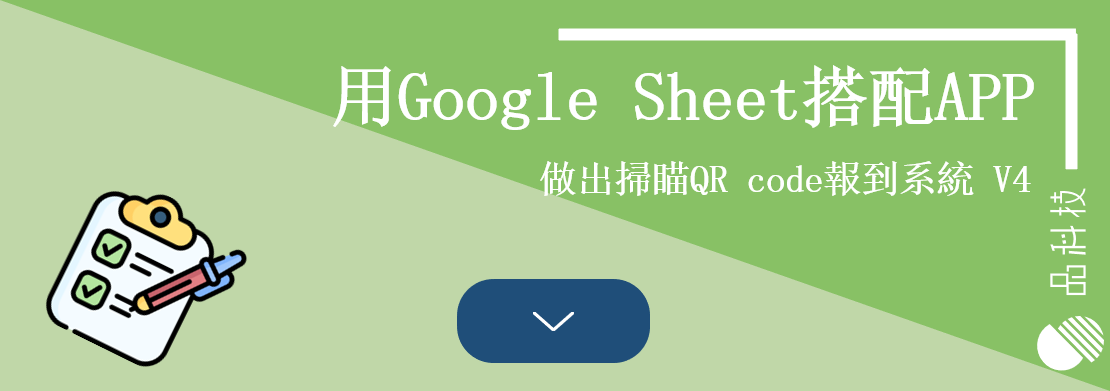
<< (終極版)用Google Sheet搭配APP | 做出掃瞄QR code報到系統 part3
※※此教學文皆採用第三方服務,使用前請先斟酌系統之穩定性※※
※※本系列教學影片可參考 https://www.youtube.com/watch?v=pKO1lPU7Gr0 ※※
★★★或直接體驗報名報到系統升級版!!不用寫程式也能使用,點下面前往★★★
Google免費活動平台進階版!QRCODE讓會場報名報到更加輕鬆,線上點名、簽到、簽退不再是難事
---此為系列文章,本篇為此系列的part4(4/6)---
以上步驟都完成之後,就可以開始測試看看,工作人員事先安裝QR Droid Private APP(Android版)或QRafter APP(iOS版),點擊程序說明信件內的網址就會執行掃瞄自動呼叫APP執行掃瞄QRcode報到程序。報到通知信件裡的QRcode就是報到序號,被掃瞄後自動完成表單提交。





※※此教學文皆採用第三方服務,使用前請先斟酌系統之穩定性※※
※※本系列教學影片可參考 https://www.youtube.com/watch?v=pKO1lPU7Gr0 ※※
★★★或直接體驗報名報到系統升級版!!不用寫程式也能使用,點下面前往★★★
Google免費活動平台進階版!QRCODE讓會場報名報到更加輕鬆,線上點名、簽到、簽退不再是難事
---此為系列文章,本篇為此系列的part4(4/6)---
以上步驟都完成之後,就可以開始測試看看,工作人員事先安裝QR Droid Private APP(Android版)或QRafter APP(iOS版),點擊程序說明信件內的網址就會執行掃瞄自動呼叫APP執行掃瞄QRcode報到程序。報到通知信件裡的QRcode就是報到序號,被掃瞄後自動完成表單提交。
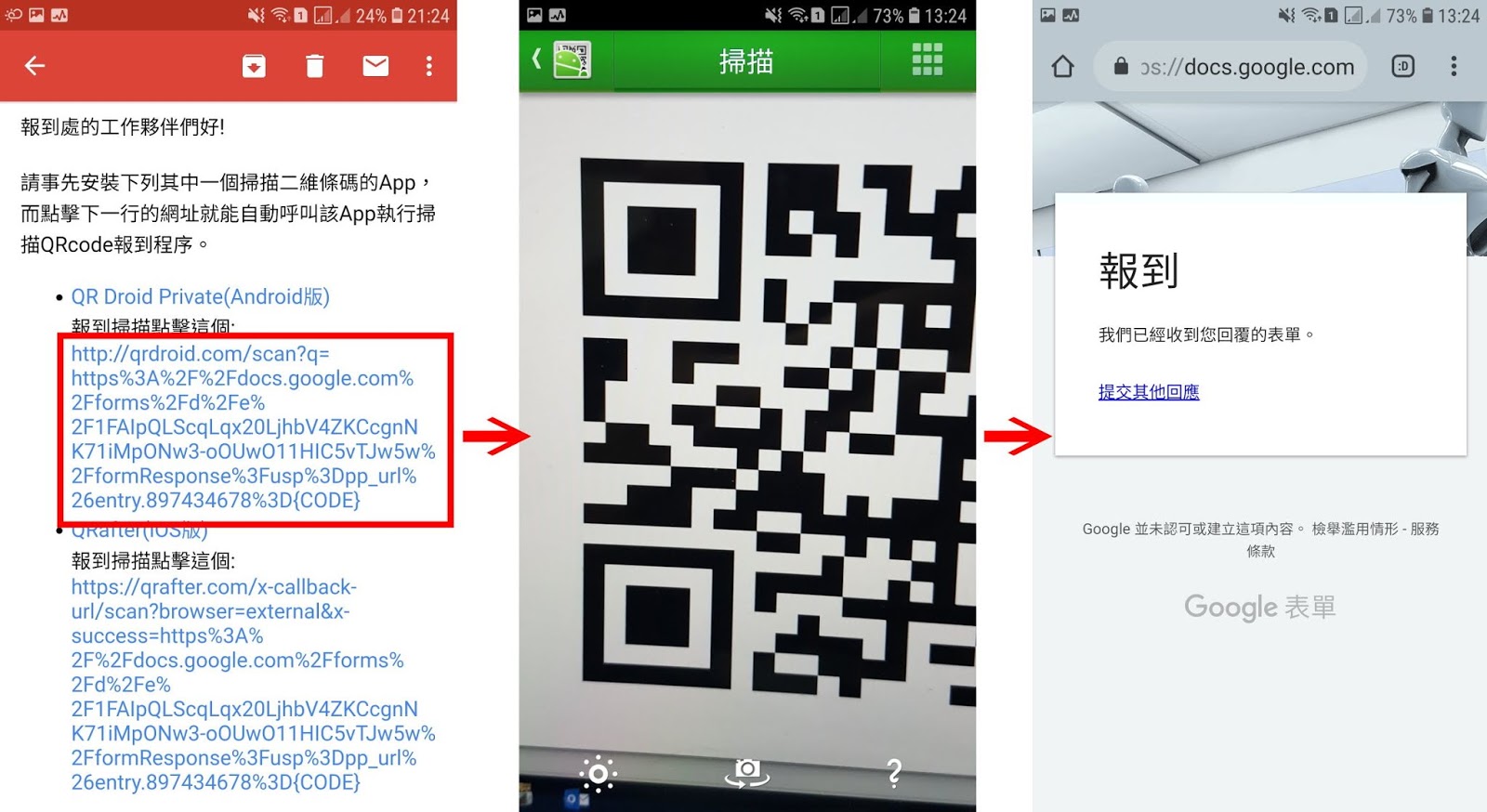
回到Google Sheet查看[報到]工作表確實有一筆資料進來了,而因為已設定資料進來就觸發程式檢查[名單]工作表對應的那筆編號被自動標示成綠底,這樣就可以核對整個名單的報到狀況了。
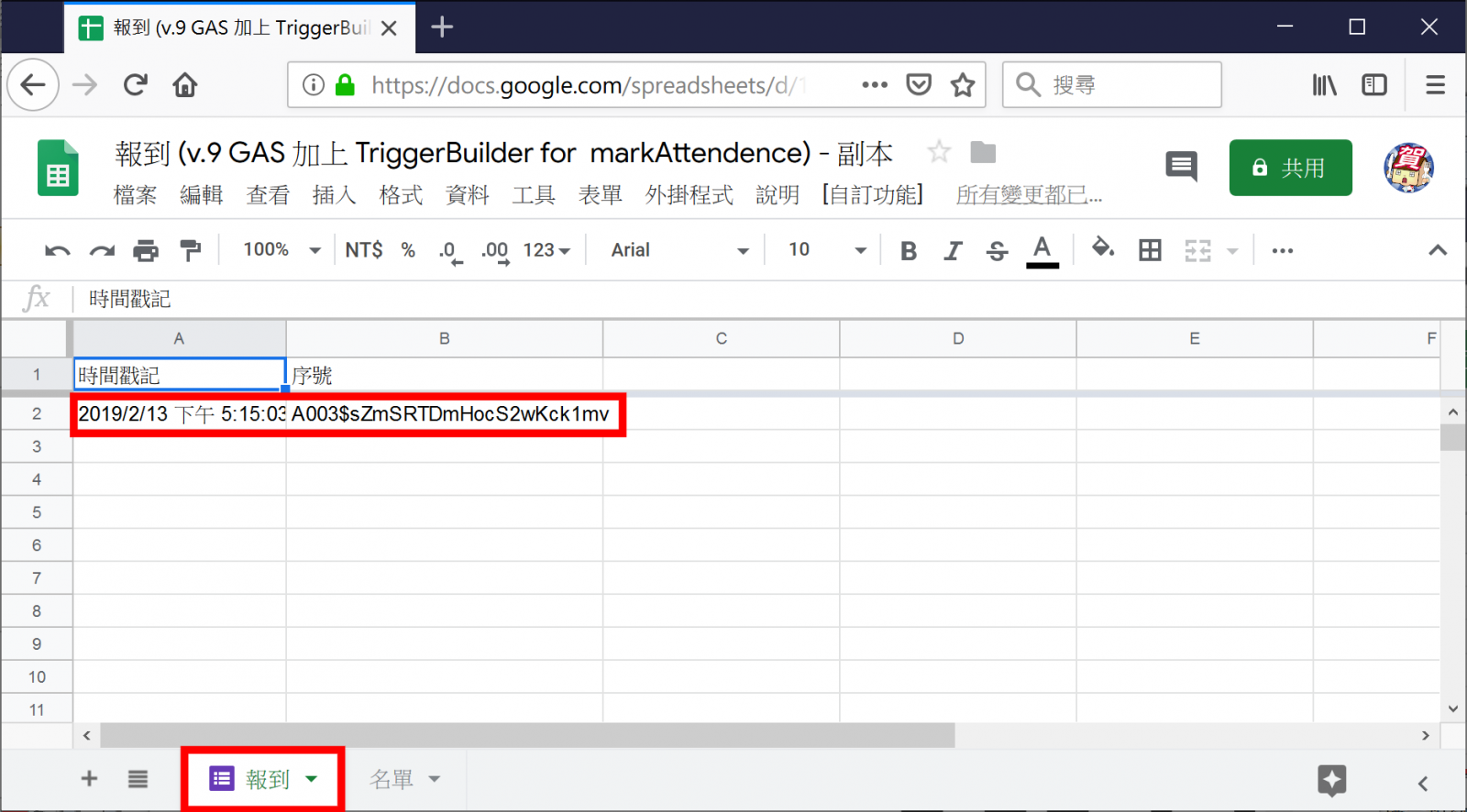
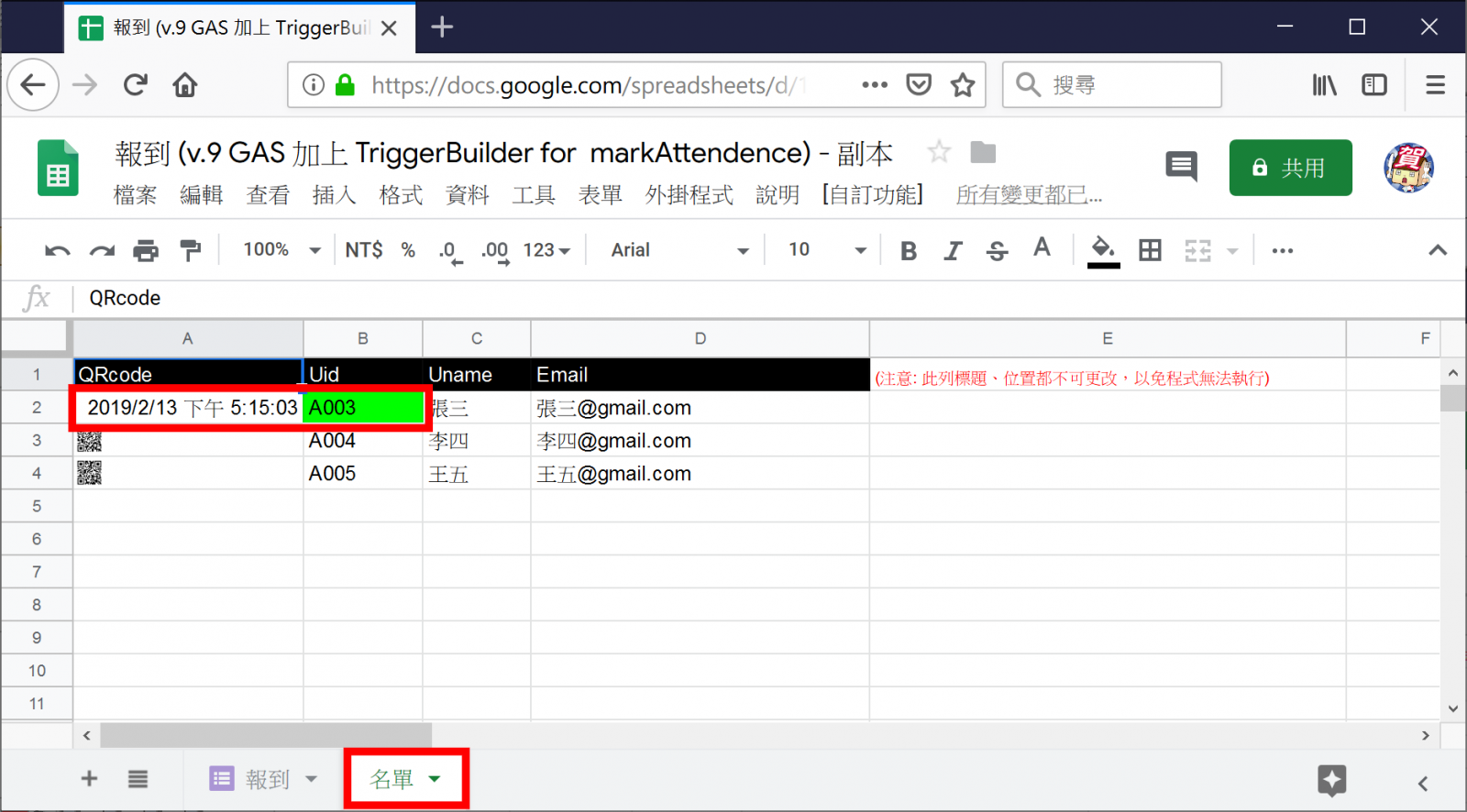
我們開發的「(終極版)用Google Sheet搭配APP做出掃瞄QR code報到系統」在此無私公開,就是希望能幫讓各界解決活動報到的困擾,歡迎大家盡量使用,也可以再分享給更多人知道。我們放在自訂選單的第五項宣告這個作品是創用CC授權,允許使用者重製、散布、傳輸以及修改著作(包括商業性利用),惟使用時必須按照著作人或授權人所指定的方式,表彰其姓名。也就是說在不移除此聲明的情況下,允許重製、散布、傳輸、修改、以及商業性利用。
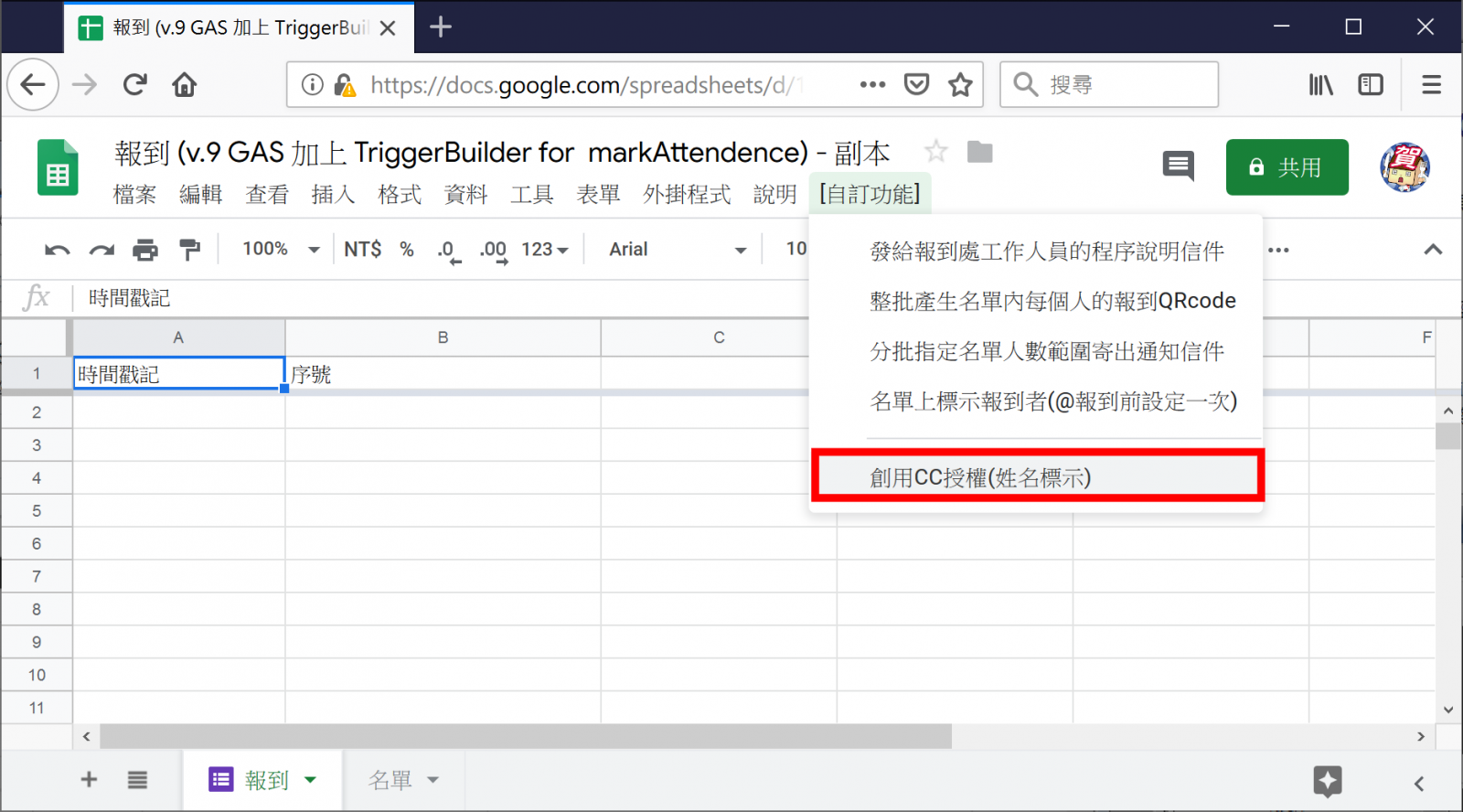
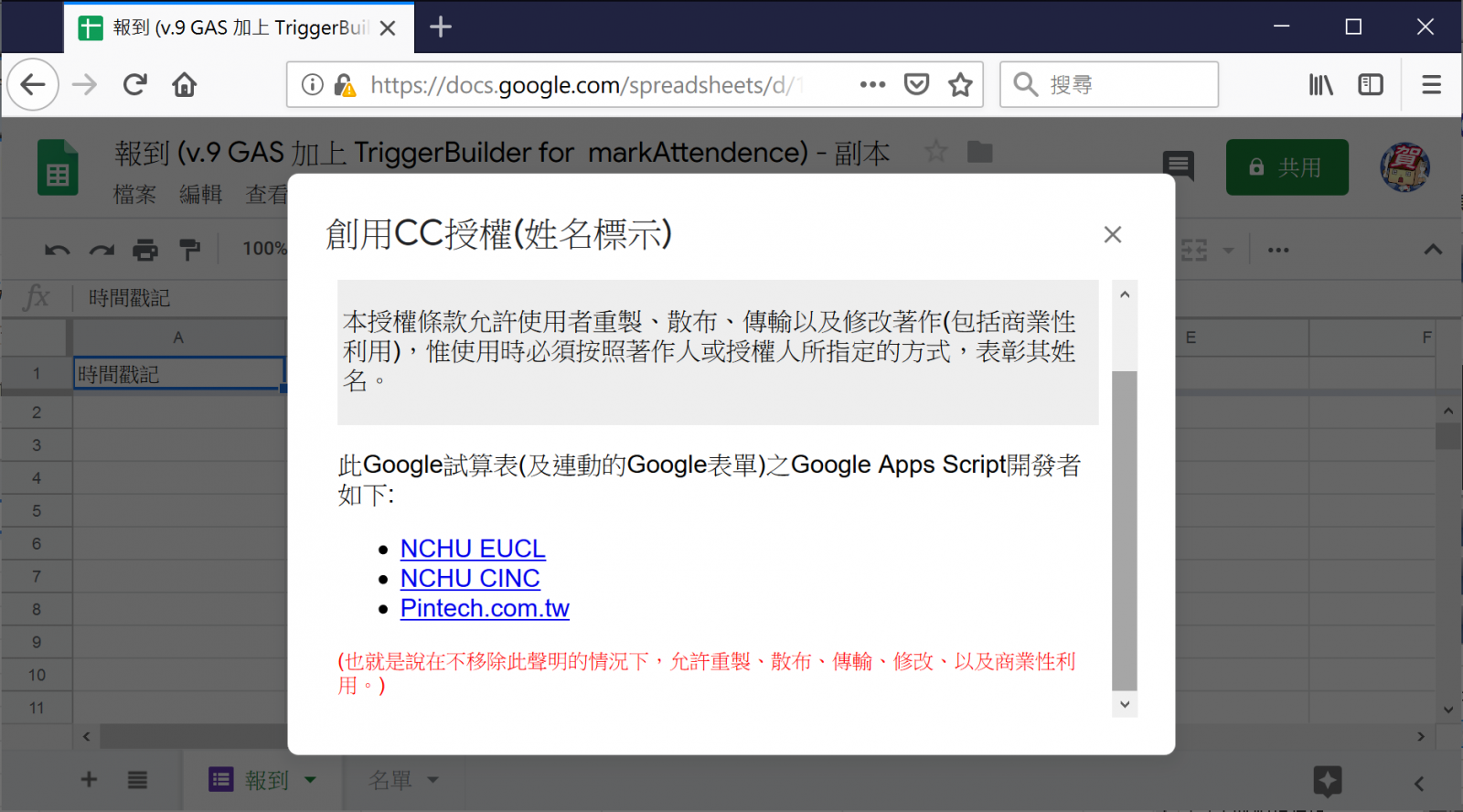

留言